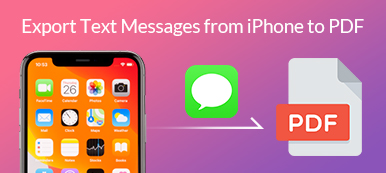TIFF, сокращение от Tag Image File Format, является популярным компьютерным форматом файлов для изображений с глубоким цветом. Он широко поддерживается для сканирования, отправки факсов, обработки текста, обработки изображений и многого другого. TIFF - это гибкий файловый формат для обработки изображений и данных в одном файле, но он обычно использует сжатие без потерь, включая отдельные слои изображений, что затрудняет передачу файлов TIFF в хранилище, таких как PDF.
Вот почему вам нужно изменить TIFF на PDF.
Здесь вы узнаете из пошагового руководства по бесплатному конвертировать TIFF в PDF в Windows и Mac без Adobe Acrobat Pro.
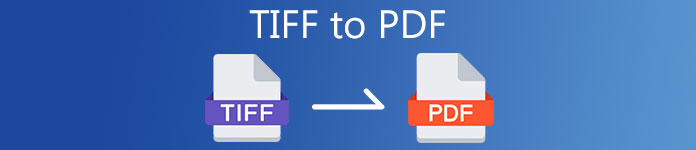
- Часть 1. Как бесплатно преобразовать TIFF в PDF в Windows с помощью функции печати
- Часть 2. Как бесплатно конвертировать TIFF в PDF на Mac через предварительный просмотр
- Часть 3. Как бесплатно превратить TIFF в PDF онлайн
- Часть 4. Часто задаваемые вопросы о TIFF в PDF
Часть 1. Как бесплатно преобразовать TIFF в PDF в Windows с помощью функции печати
Чтобы изменить .tiff на .pdf в Windows 10/8/7, вам не нужно загружать такое стороннее программное обеспечение, как Adobe Acrobat Pro. Встроенный принтер в Windows может помочь вам преобразовать несколько изображений TIFF в один файл PDF.
Шаги довольно простые.
Поместите все изображения TIFF в одну папку на вашем компьютере с Windows. Затем выберите все, нажав Ctrl + A. Щелкните правой кнопкой мыши одно из изображений TIFF и откройте Печать опцию.
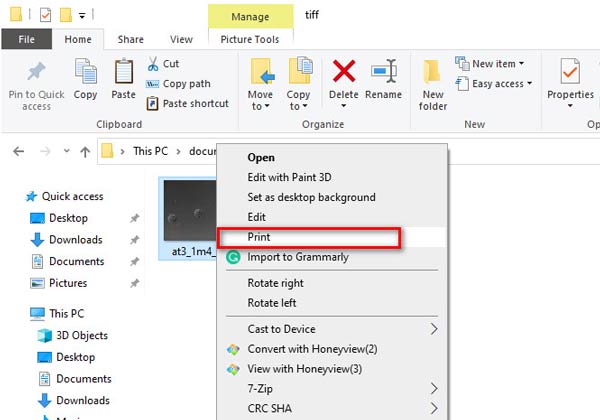
Тогда Печать изображений всплывает диалоговое окно.
Выберите Microsoft Print to PDF из варианта Принтер.
Выберите размер и качество PDF-файла из вариантов Бумаги и Качество.
Отметьте поле Подогнать картинку в рамку, если выбранные вами изображения TIFF имеют разные размеры.
После этого нажмите Печать в правом нижнем углу.
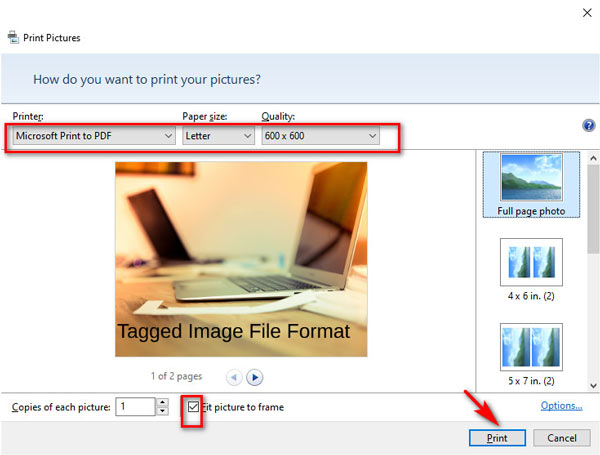
Наконец, назовите преобразованный PDF-файл во всплывающем окне и выберите место для его сохранения. Чтобы подтвердить преобразование TIFF в PDF, просто нажмите Сохранено.
Таким образом, вы можете бесплатно преобразовать пакетные изображения TIFF в один файл PDF.
Выполните аналогичные шаги, и вы сможете конвертировать JPG, PNG, HEIC и другие изображения в PDF в Windows.
Часть 2. Как бесплатно конвертировать TIFF в PDF на Mac через предварительный просмотр
Предварительный просмотр - это бесплатная программа для просмотра документов на компьютере Mac. Подобно печати в Windows, Preview также предлагает вам бесплатную функцию преобразования пакетных файлов TIFF в один файл PDF.
Это приложение встроено в Mac, и вам не нужно его загружать.
Выполните простые шаги, упомянутые ниже, чтобы узнать, как преобразовать TIFF в PDF на Mac.
Соберите все изображения TIFF, которые вы хотите преобразовать в PDF, в одной папке на Mac.
Выберите все изображения TIFF, затем щелкните их правой кнопкой мыши, чтобы выбрать Открыть с помощью и предварительный просмотр в начальном меню.
Вы можете изменить порядок фотографий TIFF, перетащив их в левый столбец предварительного просмотра.
Для дополнительных функций редактирования, например поворота, просто найдите изображение и щелкните значок ориентации на верхней панели инструментов.
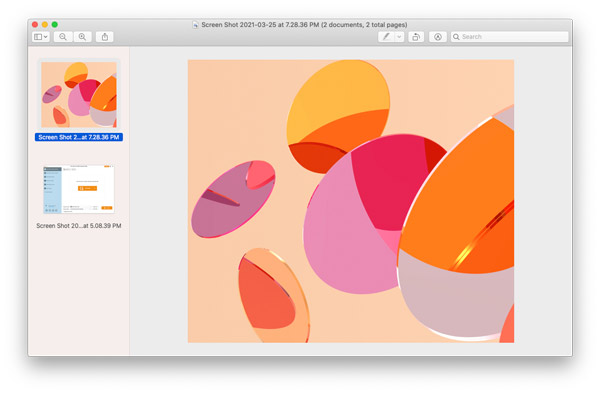
После этого нажмите на Файл и выберите Печать в раскрывающемся меню. Затем появится окно настроек. Выбирать Сохранить как PDF в нижнем левом интерфейсе под PDF.
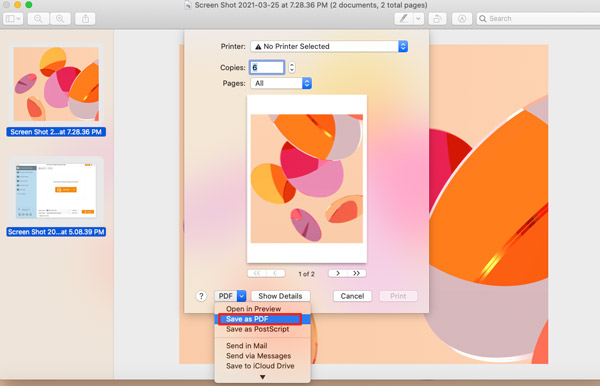
Тогда Сохранить как появится диалоговое окно. Задайте имя файла PDF, место для сохранения преобразованного файла PDF и не забудьте изменить расширение на .pdf.
Наконец, просто нажмите Сохранено чтобы экспортировать все изображения TIFF в один файл PDF на Mac.
В отличие от печати в Windows, предварительный просмотр не оставляет вам возможности выбрать размер PDF-файла, и вы можете уменьшить размер файла PDF на Mac прочитав этот пост.
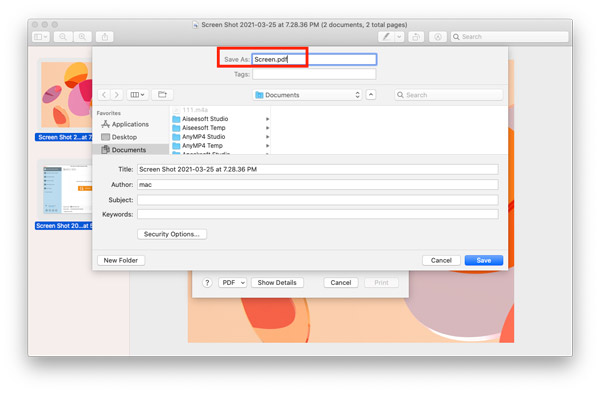
Часть 3. Как бесплатно превратить TIFF в PDF онлайн
Помимо настольного конвертера TIFF в PDF, вы также можете попробовать бесплатные онлайн-инструменты. Они могут напрямую преобразовывать TIFF в PDF, не загружая никаких инструментов.
В качестве примера возьмем tiff2pdf.com.
Откройте этот бесплатный онлайн-конвертер TIFF в PDF в своем браузере.
Щелкните ЗАГРУЗИТЬ ФАЙЛЫ, чтобы найти и импортировать фотографии в формате TIFF на этот веб-сайт. Перетащите изображения TIFF, чтобы изменить порядок.
Щелкните КОМБИНИРОВАННЫЙ, чтобы начать преобразование TIFF в PDF и загрузить преобразованный файл PDF на свой компьютер.
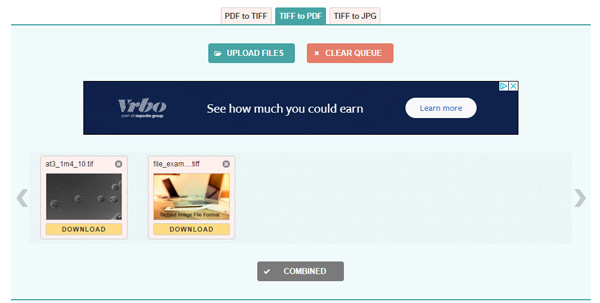
Этот бесплатный конвертер TIFF в PDF поддерживает до 20 изображений TIFF для пакетного преобразования. Для получения большего количества изображений TIFF в PDF рекомендуется выполнить преобразование с помощью функции печати в Windows и Mac. Кроме того, если у вас есть важные и личные PDF-файлы, вам следует быть осторожными при загрузке этих файлов в Интернет.
Часть 4. Часто задаваемые вопросы о TIFF в PDF
Какая программа может открыть файл TIFF?
По умолчанию Windows Photo Viewer and Preview, встроенная программа просмотра фотографий в Windows и Mac, может напрямую открывать файл TIFF.
Может ли Windows 10 сканировать в PDF?
Да. Откройте «Факсы и сканирование Windows», выберите отсканированный объект, который нужно распечатать, и следуйте первой части, чтобы сканировать файлы TIFF в файл PDF.
TIFF Raw?
Нет. Хотя TIFF - это несжатый файл, содержащий больше данных и приводящий к более детальному изображению, файл RAW сначала необходимо обработать или проявить с помощью преобразователя данных изображения. Кроме того, файл RAW можно сохранить в форматах TIFF или JPEG.
Заключение
Для удобного управления файлом TIFF часто можно использовать преобразование TIFF в PDF. Но не все понимают суть. На этой странице показано пошаговое руководство по преобразованию TIFF в PDF на Windows, Mac и в Интернете.
Независимо от того, какой способ вы хотите попробовать, вы можете легко превратить TIFF в PDF.
Считаете ли вы эту информацию полезной?
Если да, не стесняйтесь поделиться им с другими пользователями?
Если нет, просто оставьте свои вопросы, и мы вам поможем.